
Bei einigen Win11-Systembenutzern ist beim Spielen ein grüner Bildschirm aufgetreten. Dies kann daran liegen, dass wir den Grafikkartentreiber nach dem Update von Win11 nicht aktualisiert haben, oder es kann an Speicherproblemen liegen Schauen Sie sich die Methode unten an.
1. Grafikkartentreiber
1. Zuerst können wir prüfen, ob es sich um ein Problem mit dem Grafikkartentreiber handelt.
2. Klicken Sie auf das Startmenü, suchen Sie im Suchfeld oben nach „Geräte-Manager“ und öffnen Sie ihn.
3 Klicken Sie, um „Anzeigeadapter“ zu erweitern, und doppelklicken Sie, um das Gerät darin zu öffnen. 
4. Klicken Sie dann oben auf die Registerkarte „Treiber“ und dann auf „Treiber aktualisieren“ 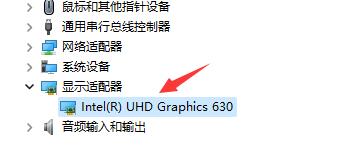
5. Wählen Sie „Automatisch nach Treiber suchen“, um den Treiber zu aktualisieren. Nachdem Sie den Treiber aktualisiert haben, können Sie versuchen, festzustellen, ob der grüne Bildschirm beim Spielen weiterhin angezeigt wird. 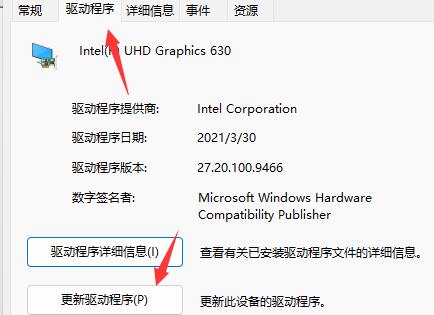
Methode 2: 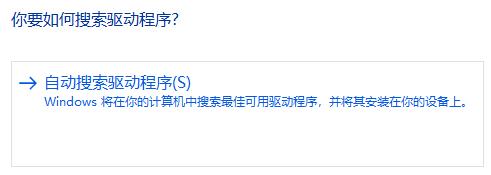
3. Wenn Sie sicher sind, dass Sie es bereuen, öffnen Sie automatisch die Windows-Speicherdiagnose und wählen „Jetzt neu starten und auf Probleme prüfen (empfohlen)“ 
5. Wenn ein Problem vorliegt, geben Sie das Suchfeld ein, suchen Sie nach „cmd“ und führen Sie es als Administrator aus. 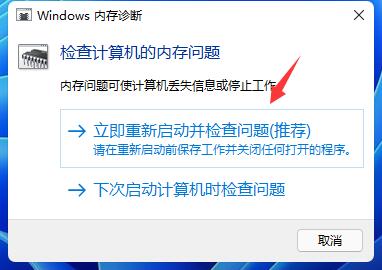
6. Geben Sie nach dem Öffnen „sfc/scannow“ ein und drücken Sie zur Bestätigung die Eingabetaste. Dadurch wird der Greenscreen behoben, der durch Speicherprobleme beim Spielen verursacht wird. 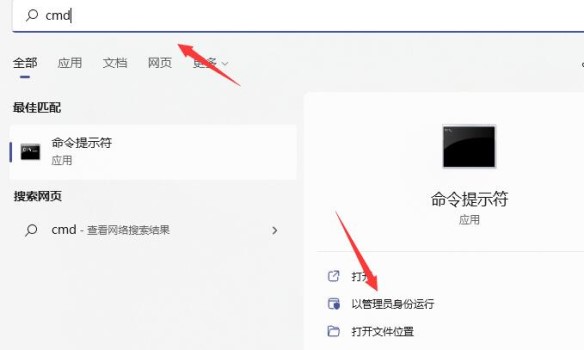
Methode 3: 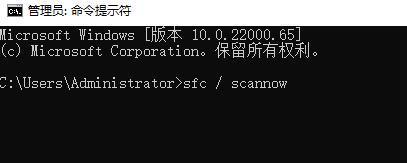
Das obige ist der detaillierte Inhalt vonSo lösen Sie das Greenscreen-Problem in Win11-Spielen. Für weitere Informationen folgen Sie bitte anderen verwandten Artikeln auf der PHP chinesischen Website!
 iPad-Spiele haben keinen Ton
iPad-Spiele haben keinen Ton
 Verwendung der Matlab-Colormap-Funktion
Verwendung der Matlab-Colormap-Funktion
 Was sind die Lebenszyklen von vue3?
Was sind die Lebenszyklen von vue3?
 So lesen Sie Py-Dateien in Python
So lesen Sie Py-Dateien in Python
 Welche Funktionen gibt es zum Erstellen von Websites?
Welche Funktionen gibt es zum Erstellen von Websites?
 Der Unterschied zwischen Python und Pycharm
Der Unterschied zwischen Python und Pycharm
 Was bedeutet Kontext?
Was bedeutet Kontext?
 So legen Sie den CAD-Punktstil fest
So legen Sie den CAD-Punktstil fest
 Windows kann zum Hinzufügen eines Druckers nicht geöffnet werden
Windows kann zum Hinzufügen eines Druckers nicht geöffnet werden




